DNF5 ist die neueste Version des DNF-Paketmanagers, der zum Installieren, Aktualisieren und Verwalten von Software auf Fedora und anderen Red Hat-basierten Linux-Distributionen verwendet wird.
Er bringt mehrere Verbesserungen im Vergleich zur älteren DNF-Version, wie bessere Leistung, Sicherheit und ein flexibleres Plug-in-System.
In diesem Artikel zeigen wir Ihnen, wie Sie den dnf5-Befehl für verschiedene Aufgaben wie das Installieren von Paketen, das Aktualisieren Ihres Systems und das Verwalten von Repositories verwenden.
Grundsätzliche Syntax des dnf5-Befehls
Die grundlegende Syntax zur Verwendung von dnf5 lautet:
dnf5 [OPTIONS] COMMAND [PACKAGE...]
OPTIONEN: Dies sind Flags, die das Verhalten des Befehls modifizieren (z. B.-y, um Aktionen automatisch zu bestätigen).BEFEHL: Die Aktion, die Sie ausführen möchten, wie installieren, entfernen oder aktualisieren.PAKET: Der Name des Softwarepakets, das Sie verwalten möchten.
Hier sind einige der am häufigsten verwendeten dnf5-Befehle.
1. Ein Paket installieren
Um ein Softwarepaket zu installieren, verwenden Sie den install-Befehl. Zum Beispiel, um einen VLC-Medienplayer zu installieren, würden Sie Folgendes ausführen:
sudo dnf5 install vlc -y
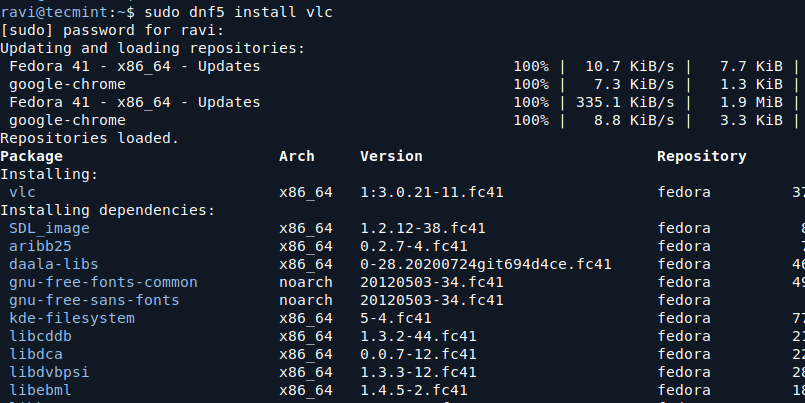
2. Pakete aktualisieren
Um alle installierten Pakete auf die neuesten Versionen zu aktualisieren, verwenden Sie den update-Befehl:
sudo dnf5 update
Wenn Sie nur ein bestimmtes Paket aktualisieren möchten, verwenden Sie den folgenden Befehl:
sudo dnf5 update vlc

3. Paket entfernen
Wenn Sie ein Paket von Ihrem System entfernen möchten, verwenden Sie den remove-Befehl, der das Paket und alle Abhängigkeiten, die zusammen mit ihm installiert wurden, deinstalliert, wenn sie von anderen Paketen nicht mehr benötigt werden.
sudo dnf5 remove vlc
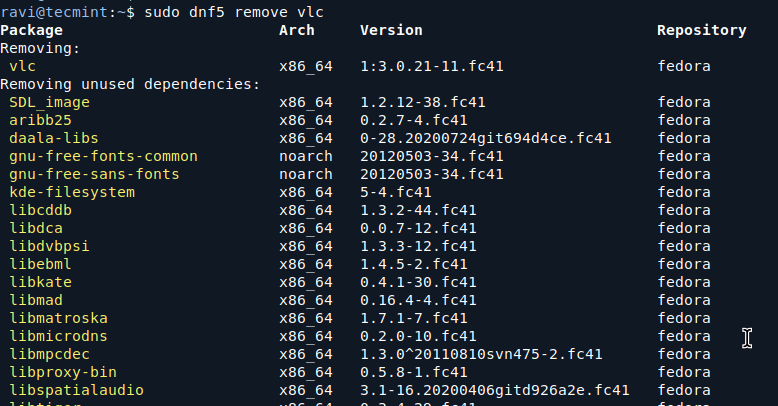
4. Nach einem Paket suchen
Um nach einem Paket zu suchen, verwenden Sie den search-Befehl, der eine Liste von Paketen zurückgibt, die mit dem Suchbegriff übereinstimmen.
dnf5 search vlc
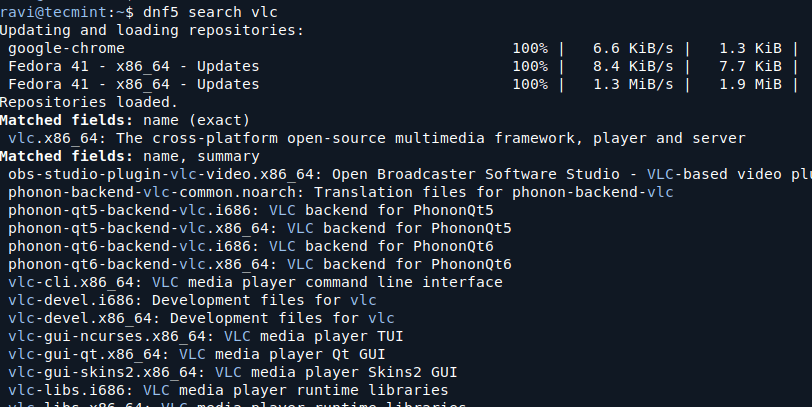
5. Installierte Pakete auflisten
Um eine Liste aller installierten Pakete auf Ihrem System zu sehen, verwenden Sie den list-Befehl, der Ihnen alle Pakete anzeigt, die derzeit auf Ihrem System installiert sind.
dnf5 list
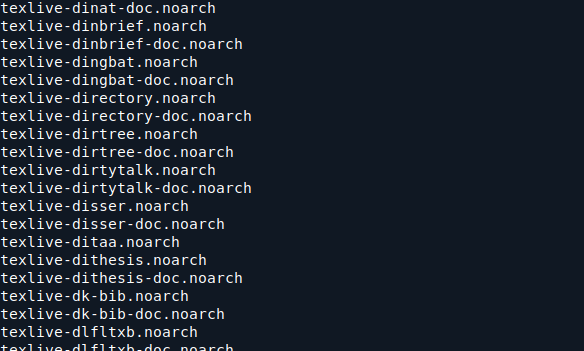
6. Paketinformationen anzeigen
Wenn Sie detaillierte Informationen über ein Paket sehen möchten, wie z. B. seine Version, Beschreibung und Abhängigkeiten, verwenden Sie den info-Befehl:
dnf5 info vlc
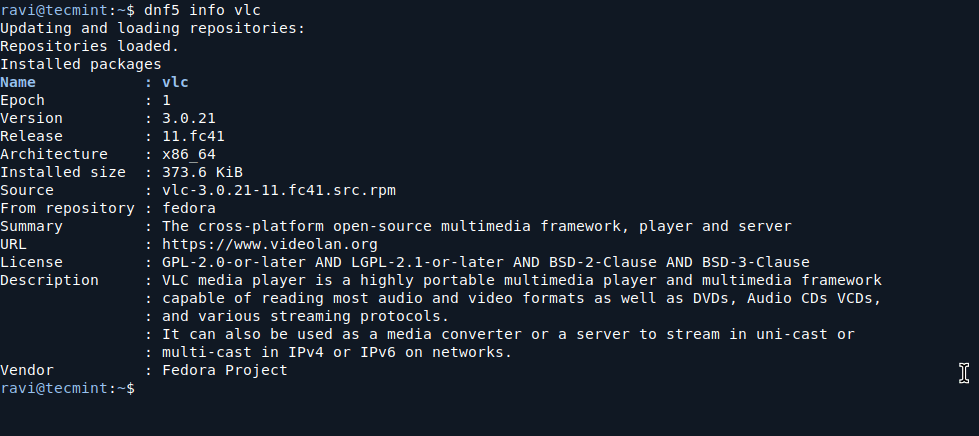
7. Cache bereinigen
Im Laufe der Zeit kann der Paketmanager Ihres Systems eine Menge zwischengespeicherter Daten ansammeln. Sie können diesen Cache bereinigen, um Speicherplatz freizugeben, indem Sie den clean-Befehl verwenden:
sudo dnf5 clean all
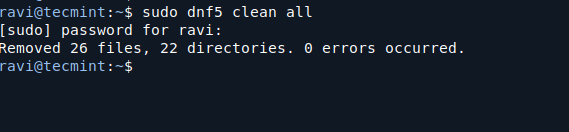
8. Repositories verwalten
DNF5 ermöglicht es Ihnen, Software-Repositories (Quellen, von denen Pakete heruntergeladen werden) zu verwalten. Sie können alle aktivierten Repositories mit dem folgenden Befehl auflisten:
dnf5 repolist
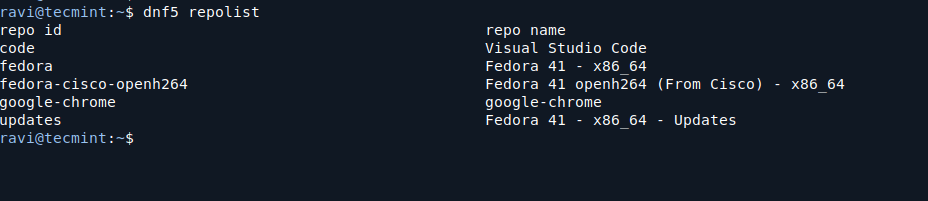
Um ein neues Repository hinzuzufügen, müssen Sie normalerweise die Repository-Konfigurationsdateien in /etc/yum.repos.d/ ändern. Sie können jedoch auch den dnf5-Befehl verwenden, um Repositories zu aktivieren oder zu deaktivieren:
Repository aktivieren:
sudo dnf5 config-manager --set-enabled repository-name
Repository deaktivieren:
sudo dnf5 config-manager --set-disabled repository-name
9. System aktualisieren
Um Ihr gesamtes System auf die neuesten verfügbaren Versionen aller installierten Pakete zu aktualisieren, verwenden Sie den upgrade-Befehl:
sudo dnf5 upgrade
Dies wird Ihr System auf die neuesten Versionen aller Pakete aktualisieren, einschließlich aller neuen Abhängigkeiten.
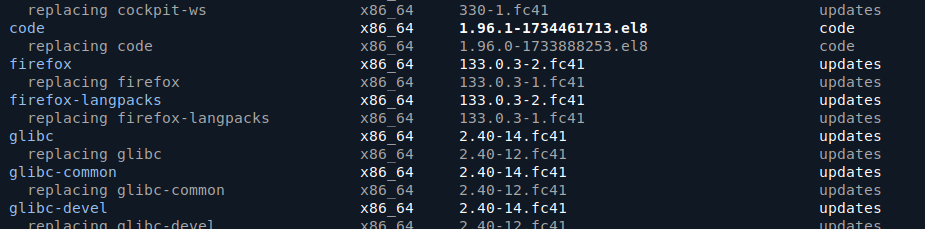
10. Paket downgraden
Wenn Sie ein Paket auf eine ältere Version zurücksetzen müssen, verwenden Sie den downgrade-Befehl.
sudo dnf5 downgrade vlc

11. Überprüfen von Paketabhängigkeiten
Manchmal müssen Sie nach fehlenden oder defekten Abhängigkeiten in einem Paket suchen. Sie können den deplist-Befehl verwenden, um die Abhängigkeiten eines bestimmten Pakets anzuzeigen:
dnf5 deplist vlc
Dies listet alle Abhängigkeiten auf, die für das VLC-Paket erforderlich sind.
Fazit
Der dnf5-Befehl ist ein leistungsstarkes Werkzeug zur Verwaltung von Softwarepaketen auf Fedora und anderen auf Red Hat basierenden Linux-Distributionen. Mit seiner verbesserten Leistung, Sicherheit und Flexibilität erleichtert DNF5 die Installation, Aktualisierung, Entfernung und Verwaltung von Software auf Ihrem System.













